如何使用 Google TV 設置 Chromecast
已發表: 2022-01-29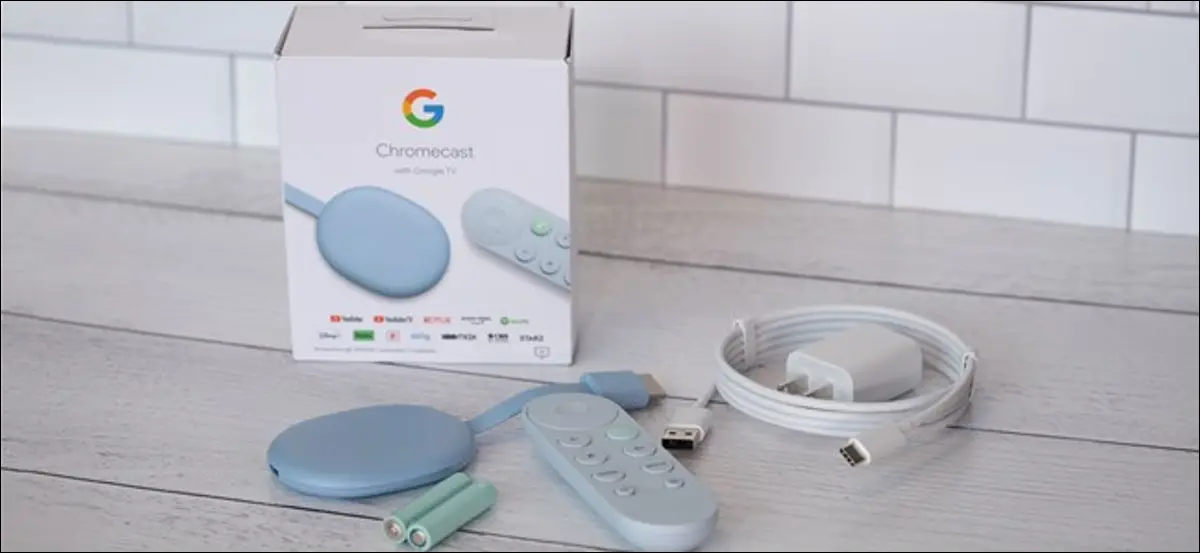
谷歌通過發布帶有谷歌電視的 Chromecast 改變了其流媒體平台。 谷歌最新的加密狗不是像之前的 Chromecast 那樣只支持 Cast 的設備,而是運行 Android TV 的繼任者。 如果您購買了一台,請按照以下說明使用 Google TV 設置 Chromecast。
將您的設備及其所有配件拆箱後,就可以使用 Google TV 設置 Chromecast。 首先,將隨附的電源適配器插入插座。 接下來,將 USB-A 轉 C 線連接到電源磚和 Chromecast。 狀態指示燈將出現在加密狗的背面。

在電視背面找到一個空閒的 HDMI 端口,然後插入帶有 Google TV 的 Chromecast。

如果您的電視沒有自動打開,請拿起您設備的遙控器,打開屏幕,然後將信號源更改為您插入 Chromecast 的任何 HDMI 端口。
用 Google TV 的遙控器拿起 Chromecast,然後滑下後蓋。 插入隨附的 AAA 電池並重新裝上蓋子。 遙控器應自動開始與您的流媒體設備配對。

如果配對過程沒有自動開始,請按住遙控器上的返回和主頁按鈕,直到其狀態指示燈開始閃爍。 然後,您的遙控器將連接到 Chromecast。
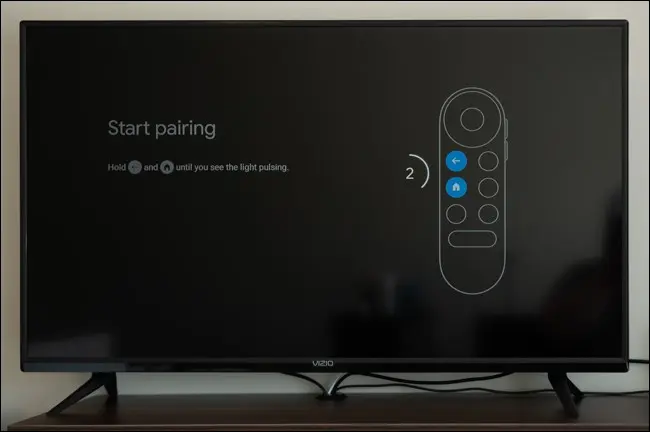
現在開始設置過程。 使用遙控器,從列表中選擇您的語言。
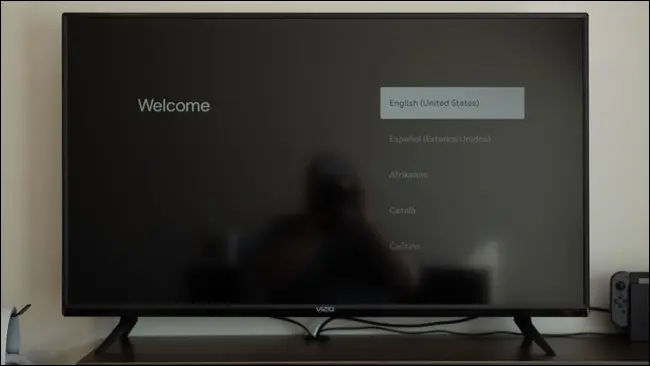
您的電視現在會指示您將 Google Home 應用下載到您的 Android 設備、iPhone 或 iPad。
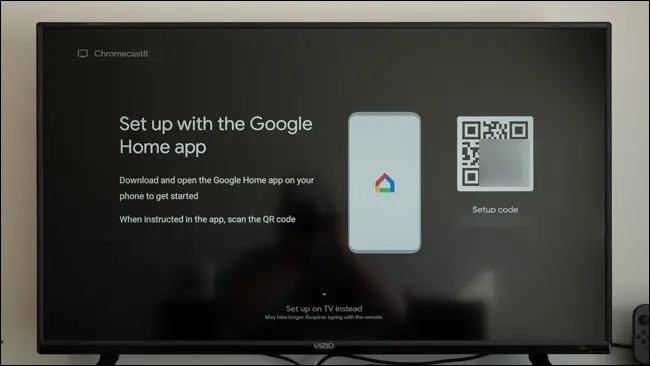
安裝應用程序後,打開手機或平板電腦上的“主頁”應用程序。
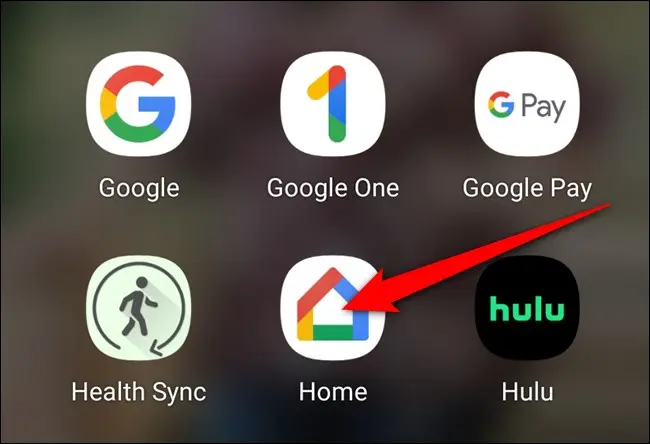
您的設備應該會自動檢測 Chromecast (1)。 點擊“設置 Chromecast”按鈕。 如果沒有,請點擊左上角的“+”圖標。
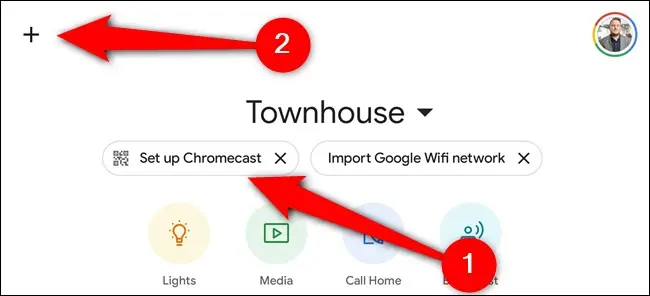
從“添加到主頁”部分中,選擇“設置設備”按鈕。
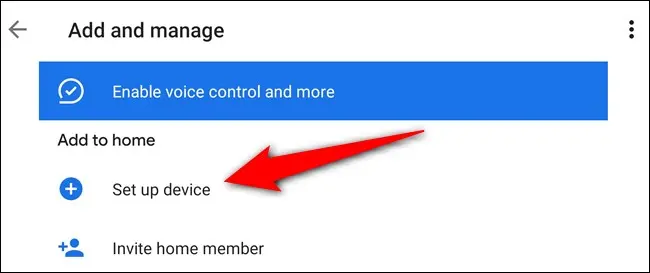
點擊“在家中設置新設備”選項。
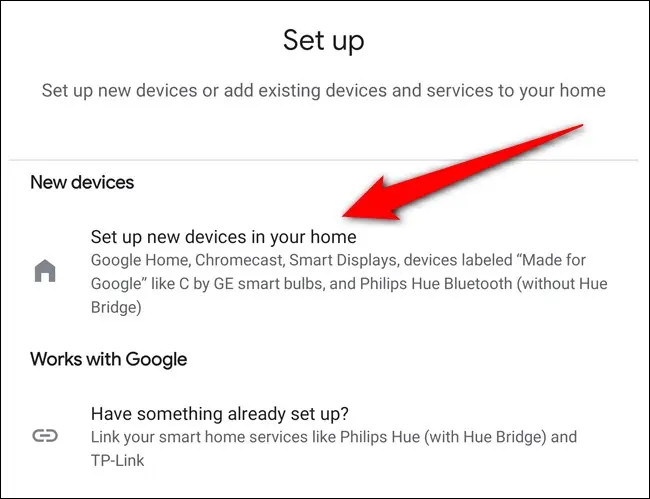
選擇您要添加 Chromecast 的家庭。 如果您尚未在應用程序中配置智能家居,請點擊“添加另一個家庭”按鈕。 否則,請選擇您的家,然後點擊“下一步”按鈕。
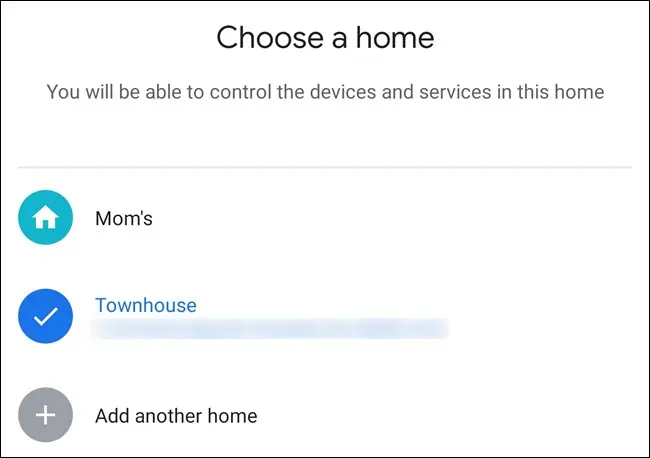
授予家庭應用程序使用相機的權限,然後掃描電視上的二維碼。 或者,選擇“不掃描繼續”鏈接並輸入屏幕代碼。
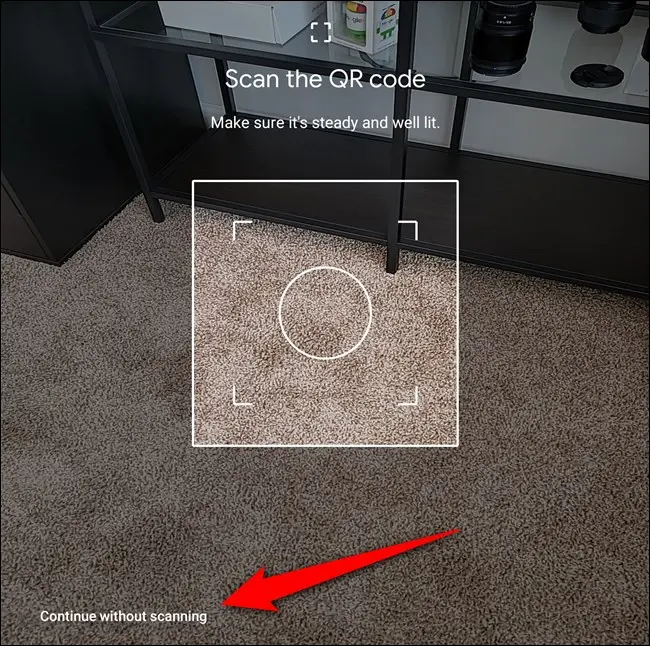
幾秒鐘後,系統會要求您同意 Google 的服務條款。 點擊“接受”按鈕繼續。
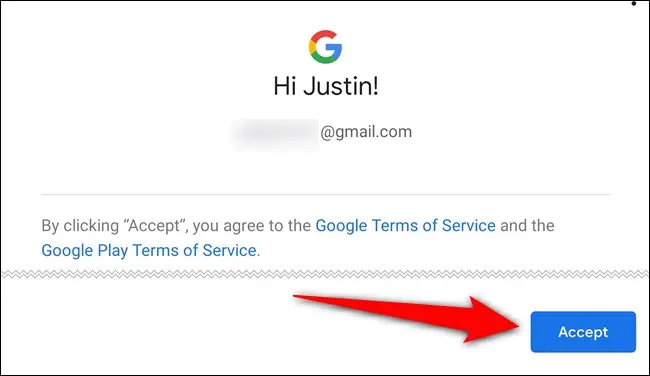
選擇一個房間,您的 Chromecast with Google TV 將保存在其中,然後選擇“下一步”按鈕。

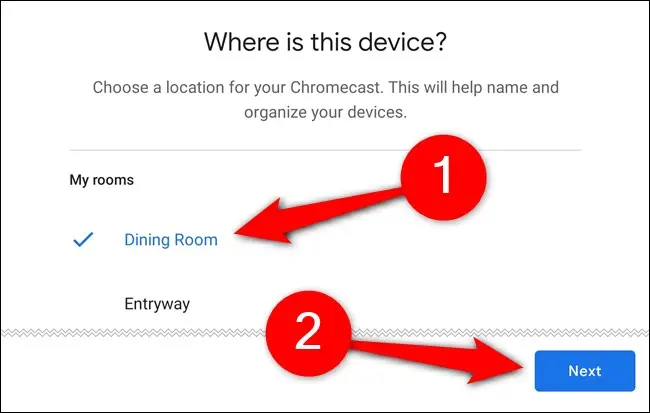
為您的 Chromecast 命名,然後再次點擊“下一步”。
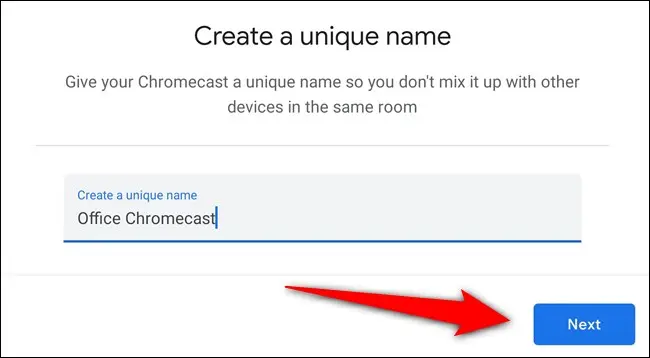
您現在需要將帶有 Google TV 的 Chromecast 連接到您的 Wi-Fi。 從列表中選擇您的網絡,然後點擊“下一步”。
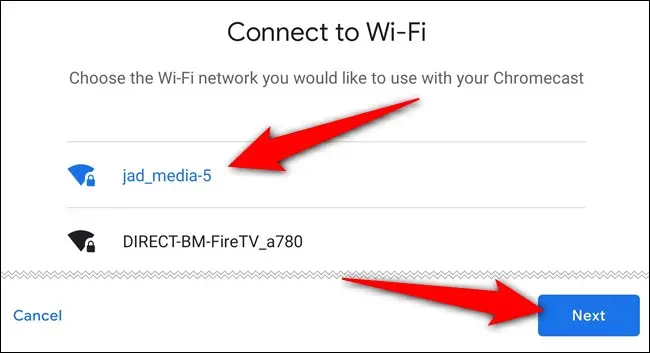
在下一個屏幕上輸入您的 Wi-Fi 密碼。
設置好互聯網連接後,就可以使用您的 Google 帳戶登錄了。 Home 應用程序將提供當前在您的手機或平板電腦上登錄的所有 Google 帳戶,但您可能需要重新驗證自己才能繼續。
按照屏幕上的提示繼續。
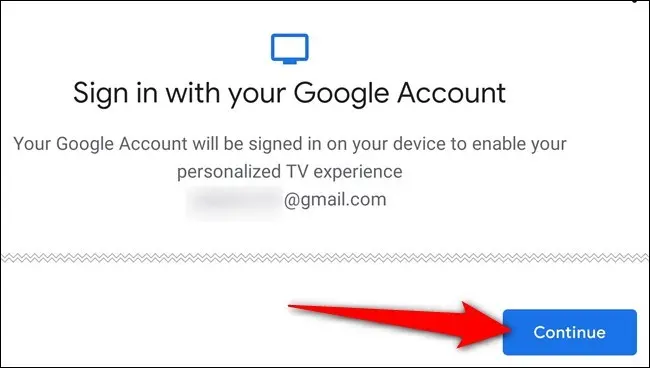
選擇要授予流式加密狗的權限,然後選擇“接受”按鈕。
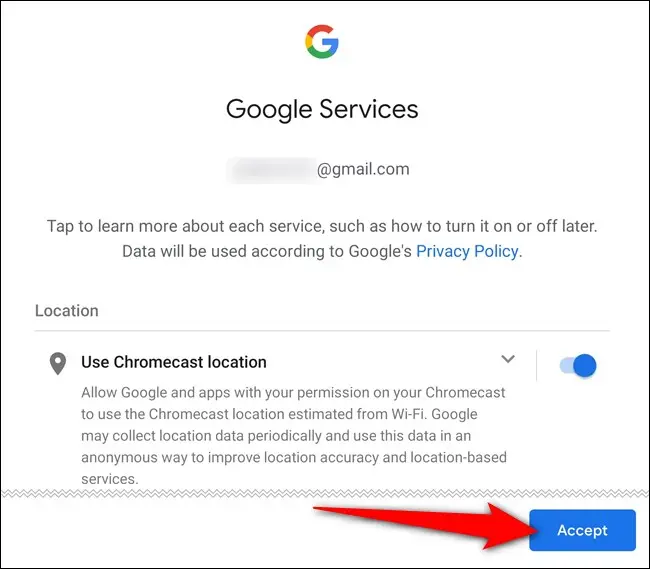
我們現在正處於最後階段。 是時候配置 Google Assistant 和設置媒體偏好了。 點擊“繼續”按鈕繼續前進。
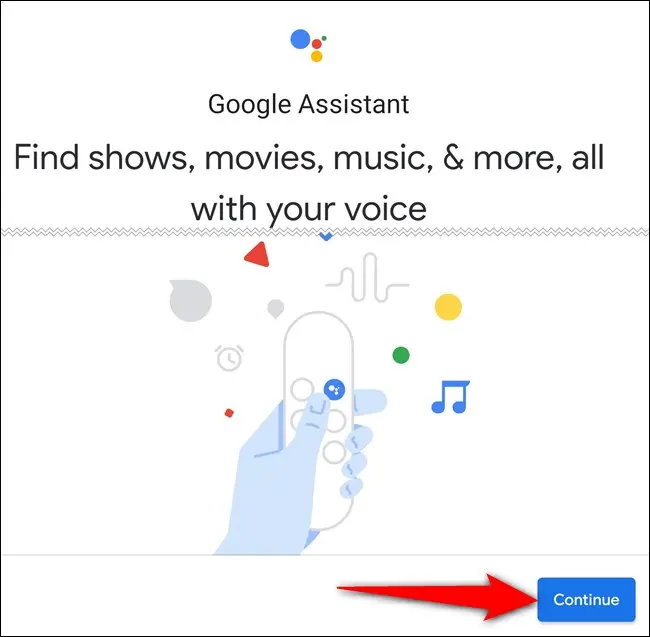
允許 Google 與第三方應用共享您的搜索請求。 如果該設置被禁用,您可能無法使用語音助手查找和觀看某些電影和電視節目。 選擇“允許”按鈕。
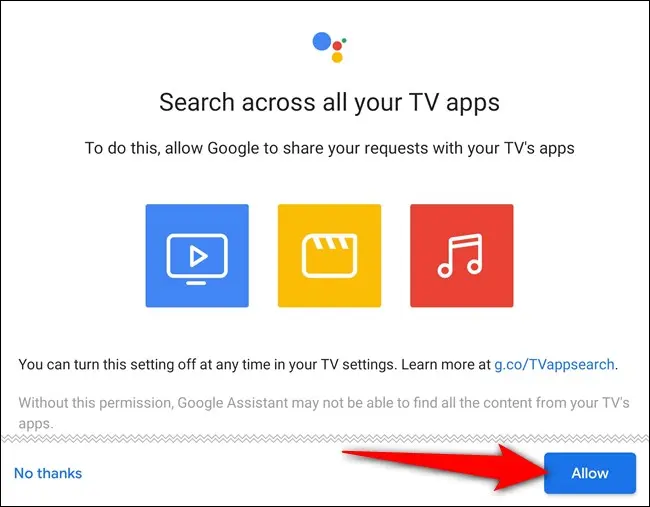
接下來,激活語音匹配。 啟用後,當您的聲音被識別時,助手將能夠為您提供個性化結果。 點擊“下一步”。
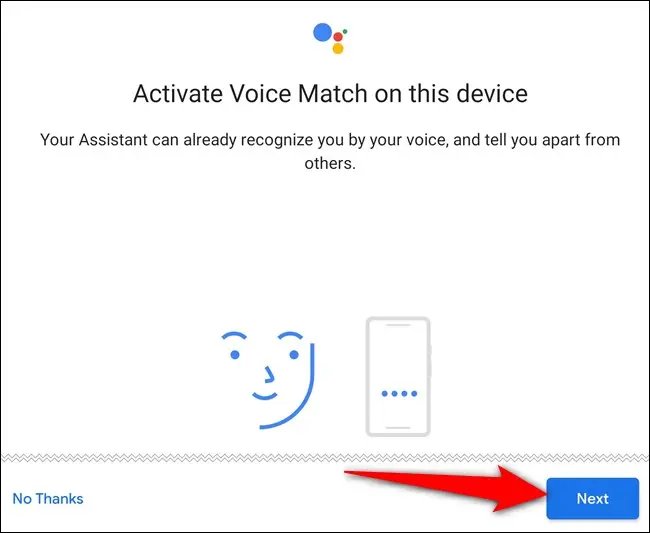
同意允許 Google 助理在使用 Voice Match 時為您提供個人搜索結果。 選擇“我同意”按鈕。
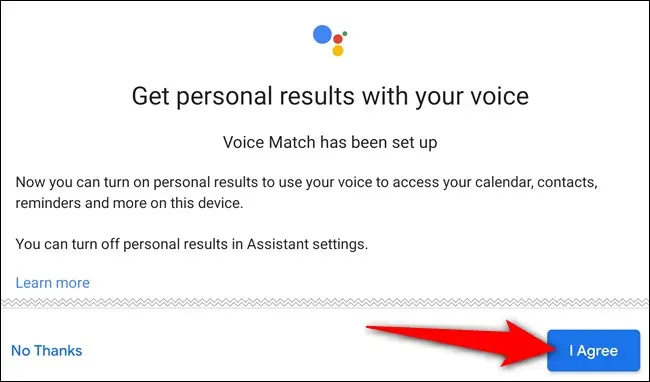
Google TV 的優勢之一是它的推薦引擎。 但在 Google 推薦您可能喜歡的電影和電視節目之前,您需要分享您訂閱的服務。 點擊每個項目(例如 YouTube、Netflix、Disney+、Hulu 和 HBO Max),然後點擊“下一步”。
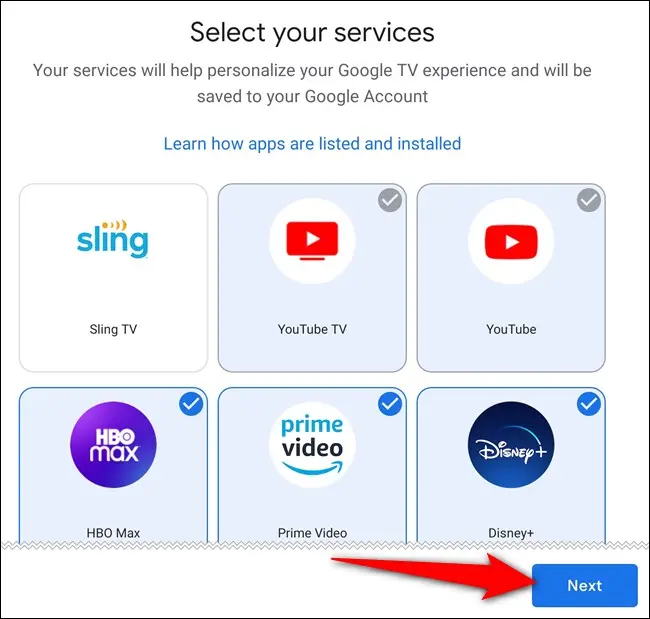
當您沒有觀看任何內容時,Chromecast 和 Google TV 上的環境模式可充當屏幕保護程序。 與智能顯示器一樣,您可以從 Google 中選擇照片或策展藝術的幻燈片。 進行選擇,然後選擇“下一步”。
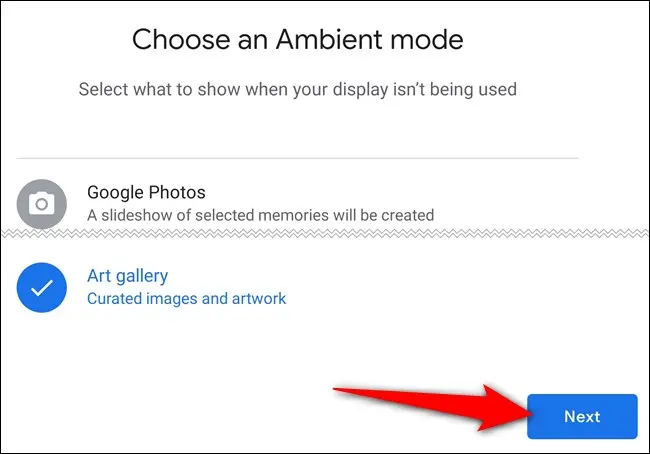
Google Home 應用中的設置過程已完成。 點擊“完成”按鈕,然後使用遙控器在電視上完成 Chromecast 的設置。
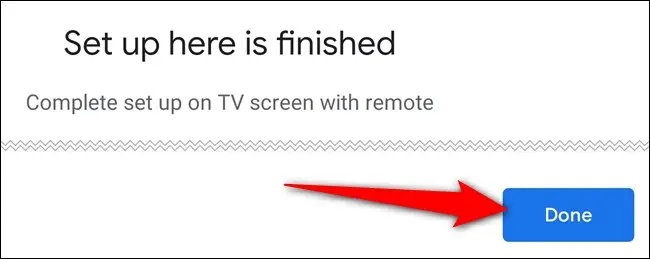
因此,您無需同時使用多個控制器,您可以使用 Chromecast 和 Google TV 的遙控器來打開電視、調高和調低音量以及切換信號源。
使用遙控器單擊“設置遙控器”並按照屏幕上的指南進行操作。 您將完成對控制器的編程並驗證它是否可以控制您的電視。
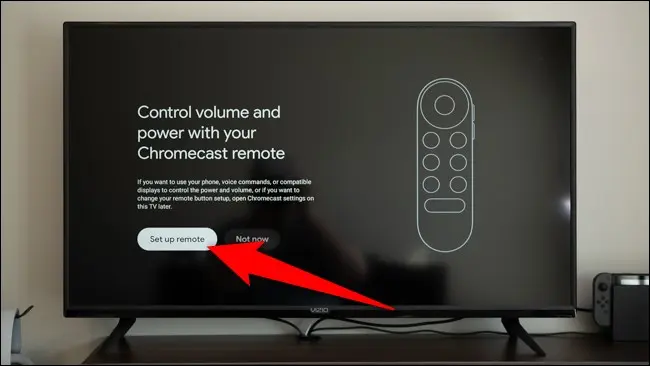
您的 Chromecast 與 Google TV 已準備就緒。 選擇“開始探索”以開始使用您的流媒體設備。
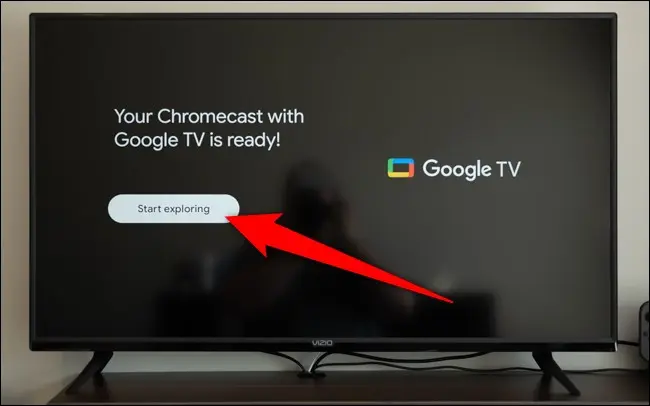
如果您來自 Android 電視機頂盒或電視機,Google TV 界面會略有不同。 您在設置過程中表示可以訪問的每項服務都將在您的 Chromecast 上安裝其應用程序。 確保您已登錄每個流媒體服務,以便在出現新內容時開始觀看推薦的電影和電視節目。
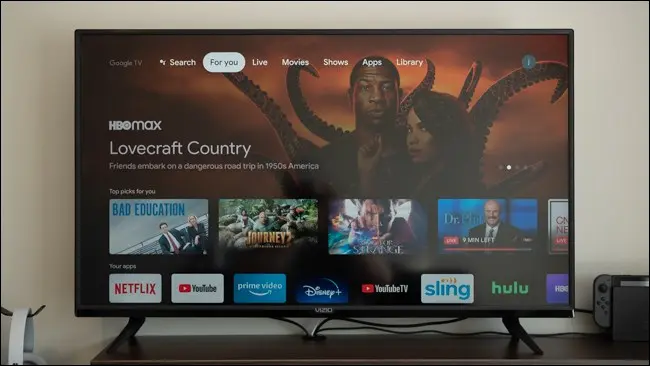
在熟悉您的新 Chromecast 時要記住的是,流媒體設備上運行的軟件稱為 Google TV,這也是 Play Movies & TV 的更名名稱。 在尋找可看的東西時,不要在兩者之間混淆。
相關: Google Play 影視發生了什麼?
